Microsoft Surface là máy tính nhiều hơn máy tính bảng. Nếu bạn thích bàn phím, đó là một điều tốt. Nhưng Surface cũng có rất nhiều thứ để cung cấp cho người hâm mộ màn hình cảm ứng.
Giống như máy tính bảng, bạn chạm và trượt ngón tay trên màn hình cảm ứng Surface để mở ứng dụng và cài đặt truy cập. Giống như PC, bạn có thể nhập các phím tắt trên bàn phím Surface Touch Cover và Type Cover để tiếp cận các chương trình và tùy chọn hệ thống tương tự.
Tận dụng tốt nhất cả thế giới máy tính bảng và máy tính bằng cách sử dụng các cử chỉ màn hình tiện dụng và tổ hợp phím này cho Surface. (Lưu ý rằng các mẹo đã được thử nghiệm trên Windows RT Surface nhưng cũng sẽ hoạt động trên máy tính bảng Windows 8 Pro.)
Trượt sang một bên để hiển thị các ứng dụng đang mở và 'bùa mê'
Màn hình Windows RT Start sẽ trông quen thuộc với bất kỳ người dùng điện thoại thông minh nào. Một số hình vuông và hình chữ nhật đại diện cho các chương trình và các tài nguyên khác là "trực tiếp", hiển thị các tiêu đề tin tức, thời tiết và các thông tin khác. Sắp xếp lại các hình vuông bằng cách nhấn, giữ và trượt đến vị trí mong muốn.
Để xem các tùy chọn cho phím tắt, hãy kéo nó xuống phía dưới màn hình và phát hành để xem các tùy chọn để bỏ ghim mục, gỡ cài đặt nó, thay đổi kích thước của phím tắt và tắt kích hoạt ô. Ở góc bên phải của dải dưới cùng là lối tắt mở tất cả các ứng dụng của bạn.

Vuốt lên từ dưới cùng của màn hình hoặc từ trên xuống để truy cập lối tắt đến tất cả các ứng dụng của bạn, bao gồm các phiên bản "xem trước" của Office 2013 Home and Student. Cũng được liệt kê trong số các chương trình của bạn là Paint, Notepad, Máy tính, Công cụ cắt và các phụ kiện Windows khác. Trong số các ứng dụng hệ thống và khả năng truy cập có Command Prompt, Trình quản lý tác vụ, Trình bảo vệ Windows, Bảng điều khiển và được đổi tên thành "File Explorer".
Năm "bùa chú" xuất hiện khi bạn vuốt từ cạnh phải của màn hình vào trong: Tìm kiếm, Chia sẻ, Bắt đầu, Thiết bị và Cài đặt. Ở góc dưới bên trái của cửa sổ là một hộp có thời gian và ngày cùng với các biểu tượng cho biết khả năng tiếp nhận mạng và thời lượng pin. Những yếu tố màn hình này và các yếu tố màn hình khác có thể được thay đổi thông qua các tùy chọn Cá nhân hóa: chọn bùa Cài đặt, bấm "Thay đổi cài đặt PC" và chọn Cá nhân hóa.
Vuốt từ cạnh trái vào trong theo chu kỳ thông qua các chương trình đang mở của bạn hoặc vuốt qua lại để xem các phím tắt cho tất cả các ứng dụng đang mở của bạn. Mở hai chương trình cạnh nhau bằng cách kéo một chương trình gần giữa màn hình và phát hành. Sau đó kéo dải phân cách để thay đổi kích thước của mỗi trong hai cửa sổ chương trình.
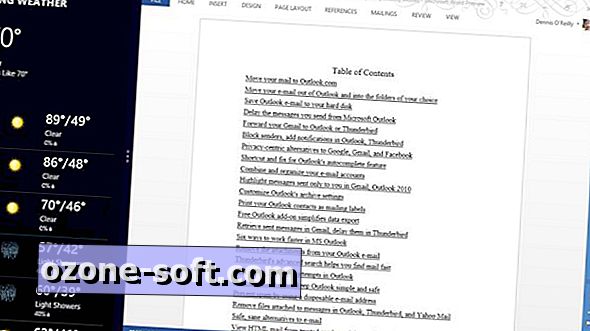
Lưu ý rằng các tùy chọn có sẵn khác nhau tùy theo chương trình. Ví dụ: đối với Word 2013, các tùy chọn mở cửa sổ mới, mở vị trí tệp và chạy với tư cách quản trị viên được bao gồm cùng với các nút bỏ ghim và gỡ cài đặt.
Trang web Hỗ trợ Microsoft Surface cung cấp mô tả đầy đủ về các cách bạn có thể tương tác với màn hình cảm ứng của thiết bị.
Mở chương trình và tập tin thông qua phím tắt
Bàn phím có thể gắn Surface Touch Cover và Type Cover là một bước tiến từ bàn phím trên màn hình của iPad và các máy tính bảng khác. Không nghi ngờ gì, khóa tôi nhớ nhất khi tôi sử dụng máy tính bảng là phím Windows. Trên Surface, bạn có thể tìm kiếm chương trình, cài đặt hoặc tệp bằng cách nhấn phím Windows và nhập tên của nó.
Nhưng câu chuyện liên quan
- Surface của Microsoft có phải là người kiếm tiền lớn hơn iPad của Apple?
- Bề mặt in đẹp: Windows ngốn không gian lưu trữ
- Microsoft Surface RT so với Asus Transformer Pad Infinity
Khóa Windows của bạn có thể được tập luyện khá nhiều trên Surface. Ví dụ: thay vì vuốt cạnh phải của màn hình để mở thanh bên bùa chú, hãy nhấn phím Windows cộng với C. Để tự mở bùa, hãy nhấn phím Windows cộng với F để tìm kiếm, H để chia sẻ, I cho cài đặt và K cho các thiết bị.
Thật dễ dàng để duyệt qua các ứng dụng đang mở của bạn bằng cách vuốt cạnh trái của màn hình, nhưng bạn có thể làm tương tự bằng cách nhấn phím Windows plus Tab. Nhấn phím Windows cộng với Ctrl plus Tab để chụp từng chương trình khi chúng quay vòng. Để khóa hướng màn hình theo chiều dọc hoặc ngang, bấm phím Windows cộng với O. Để xem các lệnh có sẵn trong ứng dụng hiện tại, hãy nhấn phím Windows cộng với Z.
Một số hạt dẻ khóa Windows vẫn hoạt động trên Surface: Phím Windows cộng với E mở File Explorer vào thư mục Máy tính; Phím Windows cộng với mũi tên lên tối đa hóa cửa sổ hiện tại; Phím Windows cộng với mũi tên xuống thu nhỏ cửa sổ; Phím Windows cộng với mũi tên trái tối đa hóa cửa sổ sang nửa bên trái của màn hình; và phím Windows cộng với mũi tên phải cũng tương tự ở nửa bên phải của màn hình.
Màn hình cảm ứng cho phép bạn phóng to bằng cách kéo dài màn hình bằng hai hoặc nhiều ngón tay và thu nhỏ bằng cách chụm màn hình bằng ngón tay. Nhấn Ctrl và các phím cộng (+) và trừ (-) để phóng to và thu nhỏ từ bàn phím. Bàn phím Surface có bàn phím cảm ứng và các nút chuột trái và chuột phải, vì vậy bạn có thể chọn một mục và nhấn nút chuột phải để mở menu ngữ cảnh của nó.
Thay thế cho phím In màn hình bị thiếu
Một phím khác nhận được nhiều công việc trên bàn phím của tôi là Print Screen, nhưng bàn phím Touch Cover viết tắt gắn vào Surface thiếu phím đó. Bạn có thể nhân đôi các phím Chức năng - chẳng hạn như F1 để được trợ giúp và F3 để tìm kiếm - bằng cách nhấn phím Fn cộng với các nút dọc theo hàng trên cùng bắt đầu bằng bốn phím phương tiện và kéo dài đến các phím PGUp và PGDn (không phải Esc trên phím ngoài cùng bên trái hoặc Del ở bên phải).
Cách giải quyết cho phím In màn hình bị rơi là nhấn phím giảm âm lượng ở bên trái của Surface trong khi nhấn đồng thời nút home của thiết bị, có biểu tượng Windows được sắp xếp hợp lý. Nó đòi hỏi một vài nỗ lực để có được thời gian đúng để chụp màn hình thay vì quay lại màn hình Bắt đầu và giảm âm lượng. Màn hình mờ dần trong một giây để chỉ ra rằng hình ảnh đã được chụp.
Theo mặc định, hình ảnh được lưu trữ dưới dạng tệp PNG trong thư mục Ảnh của bạn và được đặt tên là "Ảnh chụp màn hình (1)." Ảnh chụp thứ hai của bạn được đặt tên là "Ảnh chụp màn hình (2)" và tạo thư mục Ảnh chụp màn hình bên trong Ảnh cho ảnh đã chụp của bạn.












Để LạI Bình LuậN CủA BạN